User's guide
Table Of Contents
- Bienvenido
- Componentes
- Conexiones de red
- Conexión a una red inalámbrica
- Conexión a una red con cable
- Uso de HP MAC Address Pass Through para identificar su equipo en una red (solo en algunos productos)
- Navegación en la pantalla
- Uso de gestos táctiles con el TouchPad o la pantalla táctil
- Pulsar
- Ampliar o reducir mediante el gesto de pinza con dos dedos
- Deslizamiento con dos dedos (solo en el TouchPad)
- Pulsar con dos dedos (solo en el TouchPad)
- Pulsar con cuatro dedos (solo en el TouchPad)
- Deslizamiento con tres dedos (solo en el TouchPad)
- Deslizamiento con un dedo (solo en la pantalla táctil)
- Uso de un teclado o un mouse opcionales
- Uso del teclado en pantalla (solo en algunos productos)
- Uso de gestos táctiles con el TouchPad o la pantalla táctil
- Recursos de entretenimiento
- Uso de la cámara (solo en algunos productos)
- Uso de audio
- Uso de video
- Conexión de un dispositivo DisplayPort mediante un cable USB Type-C (solo en algunos productos)
- Conexión de un dispositivo Thunderbolt mediante un cable USB Type-C (solo en algunos productos)
- Descubrir y conectarse a pantallas inalámbricas compatibles con Miracast (solo en algunos productos)
- Detectar y conectarse a pantallas con certificación Intel WiDi (solo en productos Intel seleccionado ...
- Uso de la transferencia de datos
- Administración de la energía
- Uso de la suspensión y la hibernación
- Apagado del equipo
- Uso del icono de Energía y las opciones de energía
- Funcionamiento con alimentación de la batería
- Uso de HP Fast Charge (solo en algunos productos)
- Visualización de la carga de la batería
- Búsqueda de información sobre la batería en HP Support Assistant (solo en algunos productos)
- Ahorro de energía de la batería
- Identificación de niveles de batería bajos
- Resolución de nivel de batería bajo
- Batería sellada de fábrica
- Funcionamiento con la alimentación externa
- Seguridad
- Protección del equipo
- Uso de contraseñas
- Configuración de contraseñas en Windows
- Definición de contraseñas en la utilidad de configuración del equipo
- Administración de una contraseña de administrador del BIOS
- Uso de las opciones de seguridad de DriveLock
- Uso de Windows Hello (solo en algunos productos)
- Uso de software antivirus
- Uso de software de firewall
- Instalación de actualizaciones de software
- Uso de HP Client Security (solo en algunos productos)
- Uso de HP Managed Services (solo en algunos productos)
- Uso de un cable de seguridad opcional (solo en algunos productos)
- Uso de un lector de huellas digitales (solo en algunos productos)
- Mantenimiento
- Copias de seguridad, restauración y recuperación
- Uso de las herramientas de Windows
- Creación de medios de HP Recovery (solo en algunos productos)
- Restauración y recuperación
- Restauración, restauración y actualización con las herramientas de Windows
- Restaurar con HP Recovery Manager y la partición de HP Recovery
- Recuperación mediante HP Recovery Manager
- Recuperación mediante la partición de HP Recovery (solo en algunos productos)
- Recuperación con los medios de HP Recovery
- Cambio del orden de inicio del equipo
- Eliminación de la partición de HP Recovery (solo en algunos productos)
- Utilidad de configuración (BIOS), TPM y HP Sure Start
- Uso de la utilidad de configuración
- Configuración del BIOS del TPM (sólo para algunos productos)
- Uso de HP Sure Start (solo en algunos productos)
- Uso de HP PC Hardware Diagnostics
- Especificaciones
- Descarga electrostática
- Accesibilidad
- Índice
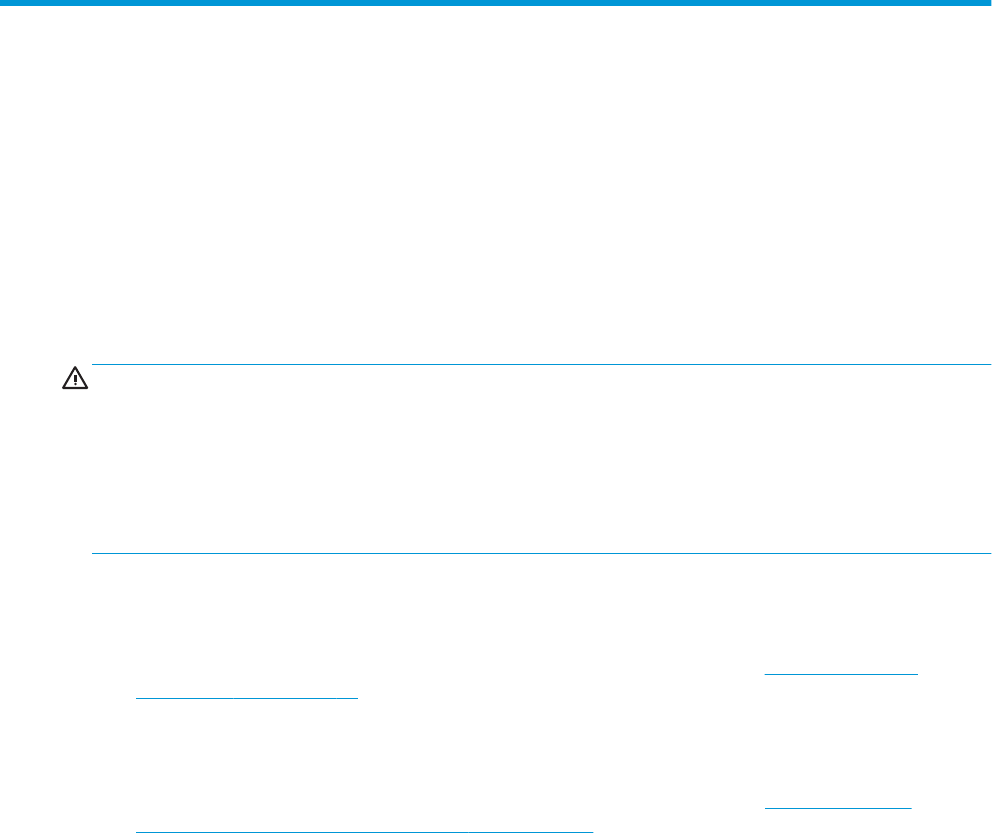
6 Administración de la energía
Su equipo puede funcionar tanto con alimentación de la batería como con alimentación externa. Cuando el
equipo está funcionando con la alimentación de la batería y no hay disponible una fuente de alimentación
externa para cargar la batería, es importante supervisar y conservar la carga.
Es posible que algunos recursos de administración de energía descritos en este capítulo no estén disponibles
en su equipo.
Uso de la suspensión y la hibernación
PRECAUCIÓN: Cuando un equipo está en estado de suspensión se producen varias vulnerabilidades muy
conocidas. Para evitar que un usuario no autorizado acceda a la información de su equipo, incluso a los datos
encriptados, HP recomienda que inicie siempre la hibernación en lugar de la suspensión cuando el equipo no
esté en su posesión física. Esta práctica es particularmente importante cuando viaja.
PRECAUCIÓN: Para reducir el riesgo de una posible degradación de audio y video, de pérdida de
funcionalidad de reproducción de audio o video o de pérdida de información, no inicie el estado de suspensión
mientras esté leyendo o grabando un disco o una tarjeta multimedia externa.
Windows cuenta con dos estados de ahorro de energía: la suspensión y la hibernación.
● Suspensión: el estado de suspensión se inicia automáticamente tras un período de inactividad. Su
trabajo se guarda en la memoria, lo que le permite reanudarlo rápidamente. También puede iniciar el
modo de suspensión manualmente. Para obtener más información, consulte Inicio y salida de la
suspensión en la página 36.
● Hibernación:El estado de hibernación arranca automáticamente si la batería alcanza un nivel crítico o el
equipo se encuentra en estado de suspensión durante un período prolongado de tiempo. En el estado de
hibernación, su trabajo se guarda en un archivo de hibernación y el equipo se apaga. También puede
iniciar la hibernación manualmente. Para obtener más información, consulte Iniciar y salir de la
hibernación (solo en algunos productos) en la página 37.
Inicio y salida de la suspensión
Puede iniciar la suspensión de cualquiera de las siguientes maneras:
● Cierre la pantalla (solo en algunos productos)
● Seleccione el botón de Inicio, seleccione el icono Iniciar/apagar y luego seleccione Suspensión.
● Presione la tecla de acceso rápido de suspensión; por ejemplo, fn+f1 o fn+f12.
● Presione brevemente el botón de inicio/apagado.
Puede salir de la suspensión de cualquiera de las siguientes maneras:
● Presione brevemente el botón de inicio/apagado.
● Si el equipo está cerrado, levante la pantalla (solo en algunos productos).
● Presione una tecla del teclado (solo en algunos productos).
● Pulse el TouchPad (solo en algunos productos)
Cuando el equipo sale de la suspensión, su trabajo vuelve a la pantalla.
36 Capítulo 6 Administración de la energía










